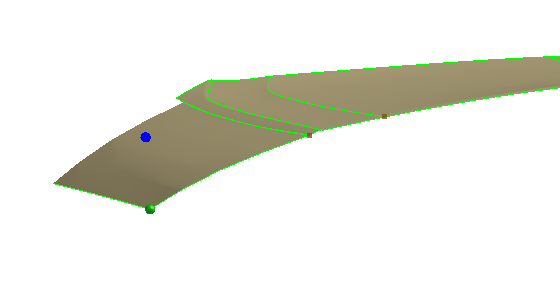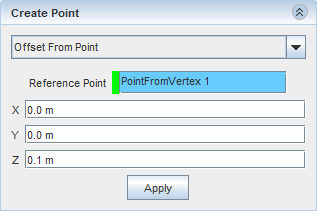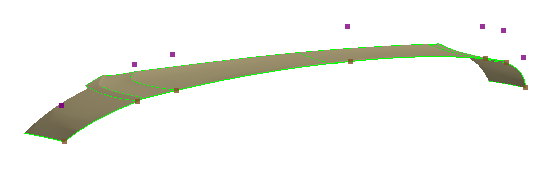在 3D 草图中偏移实体
可以在 3D 草图中偏移特定点,以帮助追踪现有对象的形状。 如果需要维持对象的曲率并将曲线偏移原始表面一段固定距离,此功能非常有用。
要从参考几何偏移点:
-
确保要参考的几何在图形窗口中可见。

-
创建 3D 草图。
如果需要,调整场景中的网格间距。
-
如果某些体重叠或紧临接近,则可能很难选择点。 可以隐藏周围表面以更轻松地选择点。
为此,可以选择几何上的相关面,右键单击所选项并选择仅显示。
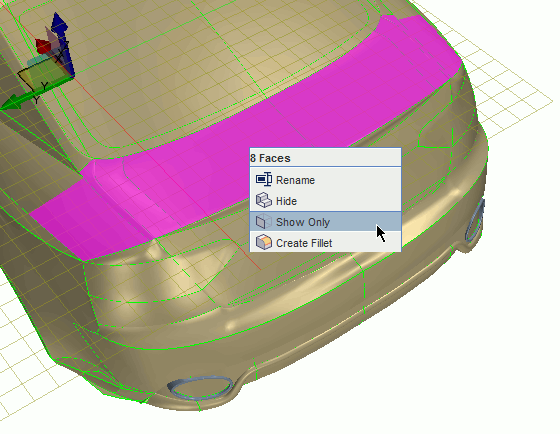
选定面是图形窗口中唯一保持可见的面。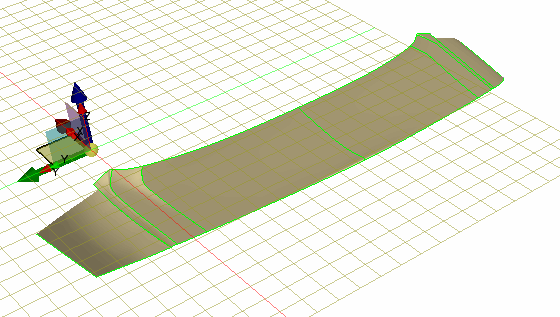
-
将选择过滤器调整为仅选择节点。
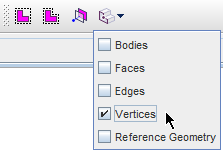
-
选择要偏移的点。
按住 <Ctrl> 键以选择多个节点。
-
在按住 <Ctrl> 键的同时右键单击其中一个选定节点,然后选择转换成 3D 实体。
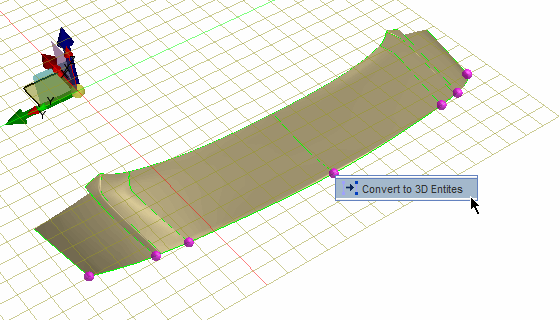
-
创建偏移点:
-
单击
 (创建样条曲线),然后在图形窗口中,单击偏移点以定义样条曲线的形状。
(创建样条曲线),然后在图形窗口中,单击偏移点以定义样条曲线的形状。
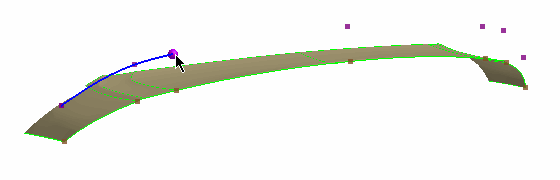
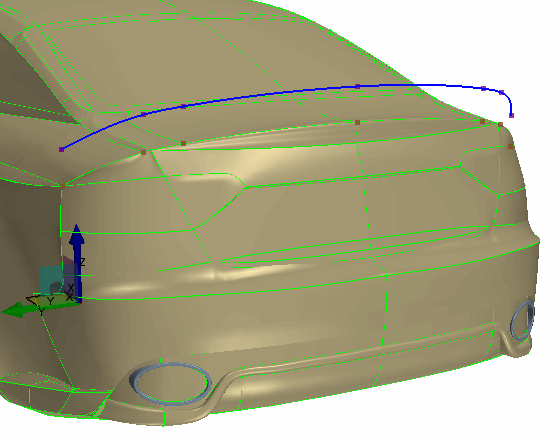
 (
(